|
Windows 8, 8.1,10 自動サインイン |
Windows 8 を自動サインイン ( ローカルアカウント ) する設定を紹介しています。
一度ログオフの際はパスワードを入力してサインインする必要があります。 休止及びスリープより復帰後にようこそ画面 ( パスワード入力が必要
) にてロックしない設定は下部で紹介しています。 |
|
| 1 |
ファイル名を指定して実行画面よりユーザーアカウント画面を出します |
|
キーボードの Win + R キーを同時に押して [ フィル名を指定して実行 ] 画面を出して [ NETPLWIZ ] 又は |
|
[ control userpasswords2 ] と入力して Enter ! |
|
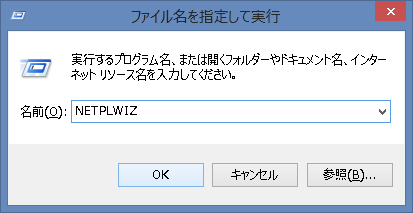 |
|
|
| 2 |
[ ユーザーがこのコンピューターを .......... ] のチエックを外して適応(A)をクリック。 |
|
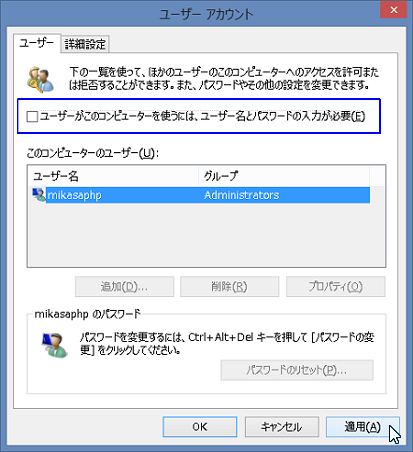 |
|
|
| 3 |
ユーザー名とパスワードを入力してOKクリック。 最後に上の画面にてOKクリックで終了です。 |
|
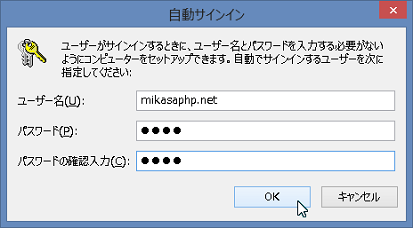 |
| Windows 10 休止及びスリープより復帰後にようこそ画面 ( パスワード入力が必要 ) にてロックしない設定 |
| 1 |
スタートボタン _ 設定 _ アカウント_ サインインオプション |
| 2 |
サインインオプションの [ サインインを求める ] プルダウンメニューから [ なし ] を選択します。 |
| 1 |
スタートボタン右クリック _ 電源オプションを選択 |
| 2 |
[ 電源オプション ] の [ スリープ解除時のパスワードの要求 ] をクリック。 |
| 3 |
上部の [ 現在利用可能ではない設定を変更します ] をクリックします。 |
| 4 |
スリーブ解除時のパスワード保護の [ パスワードを必要としない ] をを選択して[ 変更の保存 ]ボタンをクリックします。 |
|
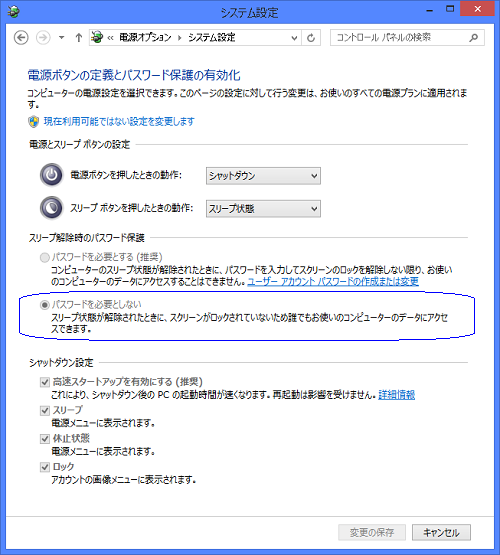 |
|